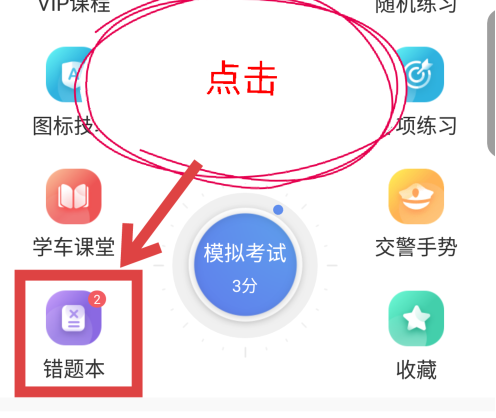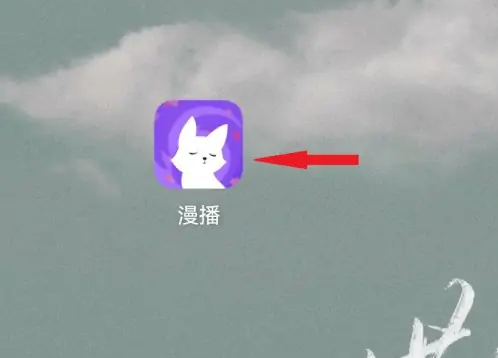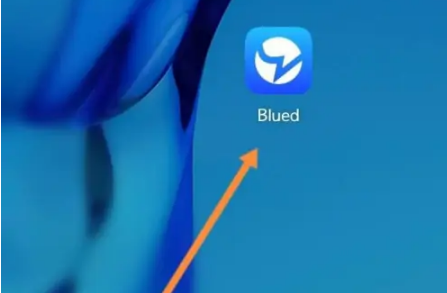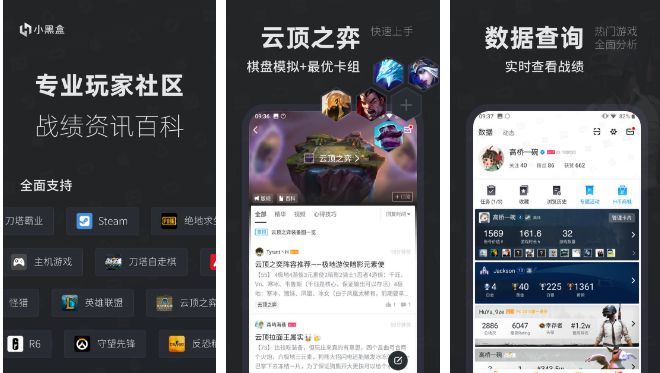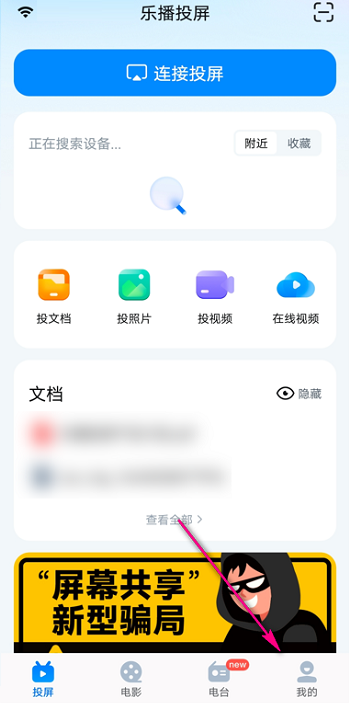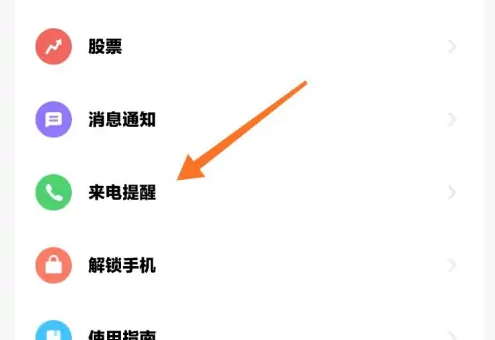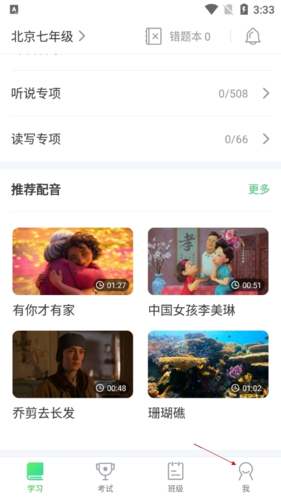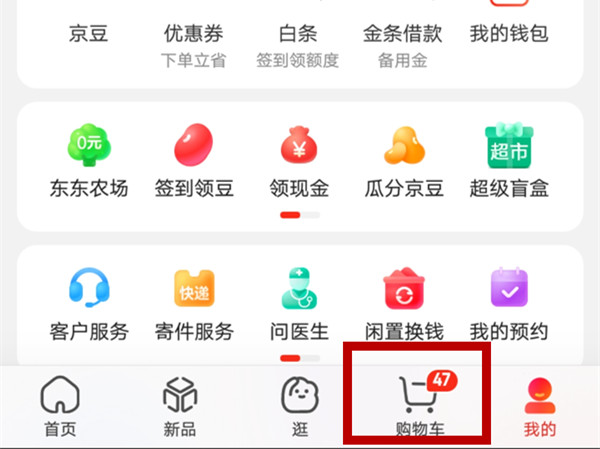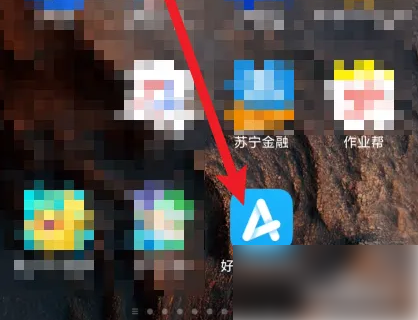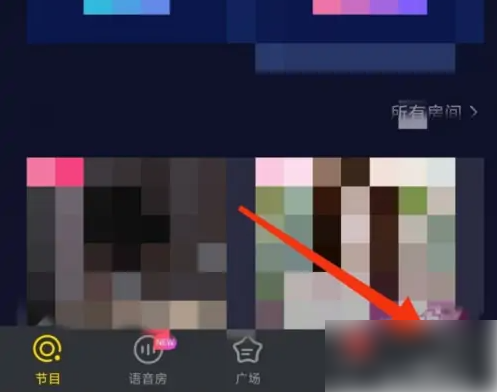picsart如何模糊背景 picsart模糊教程介绍
作者: 时间:2023-04-28 10:14:12
picsart如何模糊背景?首先打开Picsart,点击下方中间的加号,接着选择【编辑】,选中要p的图,然后点击【*】,并选择模糊工具,这是选择【模糊】照片就全部模糊啦,再用上方的【橡皮擦】把不要虚化的地方擦出来就好。接下来就让唯美小编带大家一起来看看具体操作方法介绍吧!
picsart如何模糊背景
首先打开Picsart,点击下方中间的加号
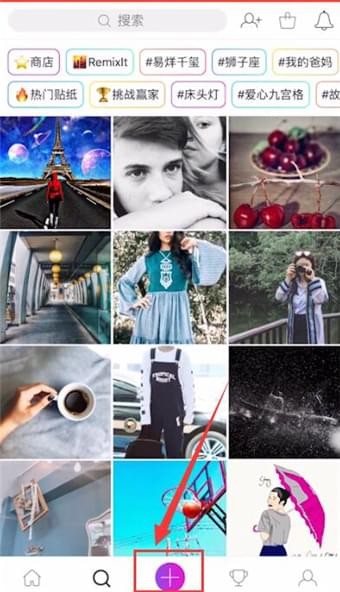
接着选择【编辑】,选中要p的图

然后点击【*】,并选择模糊工具

这是选择【模糊】照片就全部模糊啦,再用上方的【橡皮擦】把不要虚化的地方擦出来就好。
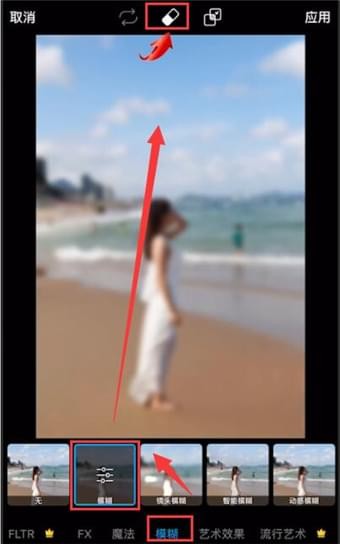
最后点击右上角对勾,点击右上角应用,背景模糊就做好啦。

picsart相关教程分享
picsart怎么模糊边缘
1、 首先,打开picsart,点击下面中间的加号。
2、 然后选择[编辑],选择要编辑的图表
3、 然后单击[特效]并选择模糊工具。
4、 这是选择【模糊】来模糊所有的照片,然后用顶部的【橡皮擦】把不模糊的地方擦掉。
5、 最后点击右上角的勾号,点击右上角的应用,背景就模糊了。
picsart怎么模糊局部
1、大家想使用PicsArt来圈选模糊图片的话,就需要先点击页面下方的“+”按钮,然后选择“编辑”功能找到自己要圈选模糊的图片。
2、接下来在编辑页面的左下角点击“工具”功能,并选择列表里的“选择”选项,对图片上要模糊的区域进行框选。
3、而在选择中了要模糊的区域后,点击上方列表里的“特效”功能,就可以去设置模糊的效果了。
4、从特效列表的下方找到“模糊”特效的分类,大家就可以点击设置各种模糊特效,设置完毕后点击右上角按钮进行保存。
以上就是picsart如何模糊背景,picsart模糊教程介绍的全部内容,大家记得按照唯美小编为大家提供的方法就能解决问题了。更多关于软件教程分享记得关注唯美下载站,小编会持续为大家更新推荐。